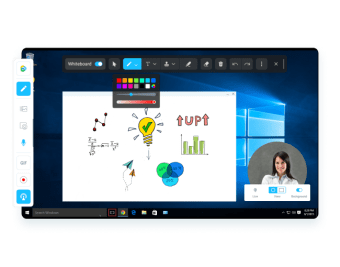Videolar için ücretsiz filtreler
ManyCam, birden fazla platformda video oluşturma deneyimini geliştirmek için ücretsiz veya satın alınabilir bir uygulamadır. Visicom Media tarafından geliştirilen ve yayınlanan ManyCam, Windows ve Mac işletim sistemlerinde mevcuttur. Android ve iOS cihazlarında erişilebilen bir mobil uygulama bulunmaktadır. Webcam yazılımı, sağlık profesyonelleri, video oyunu yayıncıları, çevrimiçi sınıf öğretmenleri, YouTuber'lar vb. tarafından indirilmektedir.
ManyCam ne kadar?
Platform ücretsizdir ve satın alınabilir. Ücretsiz sürümdeki bazı özellikler, insanların ManyCam satın almasını sağlıyor.
Ücretsiz sürüm, birçok özelliği içermez ve videonun çerçevesinin alt kısmında ManyCam LLC'den sürekli filigran içerir. Ücretsiz indirmede etkinleştirilebilecek çok sayıda efekt olmasına rağmen, ekranın altındaki imzanın diğerleri tarafından görünmesi profesyonel olmayan bir durum olarak değerlendirilebilir.
ManyCam ne için kullanılır?
Bu video akış yazılımı, canlı yayın yayınları oluşturan veya önceden kaydedilmiş videolar paylaşan kişiler için idealdir. Toplamda 24 farklı video kaynağı ekleyebilirsiniz. ManyCam, video arama ve sohbet pazarındaki diğer platformlara kıyasla yeni özellikler sunar: resim içinde resim, ekran paylaşımı ve krom anahtar.
Bu yüksek kaliteli video programı, Twitch'te oyun akışı yapan, profesyonel danışmanlık yapan, öğrencilere çevrimiçi İngilizce öğreten vb. kişiler için en uygunudur. Ücretsiz web kamerası aracı, binlerce ek indirilebilir ürün sunar.
Kullanıcılar, video kaydı yaparken aynı anda çoklu kamera işlemi gerçekleştirebilir: bilgisayar, mobil kaynak, fiziksel kamera vb. Bu, çevrimiçi sınıfta topluluk üyelerine yardımcı olan kişiler için faydalı olabilir.
ManyCam'i PC'mde nasıl kullanırım?
ManyCam'i indirdikten sonra, kullanıcılar mevcut bir hesap girişini onaylamaları veya yeni bir kullanıcı adı ve şifre ile giriş yapmaları için yönlendirilecektir. Bu adım zorunlu değildir ve kullanıcılar uygulamaya devam etmek için ‘X’ butonuna tıklayabilirler.
Ana ekranın sağ üst köşesindeki giriş alanının altındaki simge çubuğunu bulun. İlk simge, sihirli değnek, animasyonlu gifler, efektler, nesneler, aksesuarlar ve 3D maskeleri barındıracaktır. Panel içinde klasörler oluşturulabilir. ‘Efektler’ metninin yanındaki artı işareti olan klasör simgesine tıklayın; bu yeni bir klasör oluşturacaktır. Makaleyi buna göre adlandırın.
Topluluk ‘Oluştur’ butonuna tıkladıktan sonra, boş dosya listenin en altında olacaktır. En iyi efektleri eklemek için, bir web tarayıcısında ManyCam resmi web sitesini açın ve açılış sayfasında ‘Kaynaklar’ bölümünü bulun. Aşağı açılır menüde ‘Efektler’e tıklayın.
Önceden hazırlanmış kategoriler ücretsiz DLC ile sol tarafta bir sütun boyunca sıralanacaktır. Alternatif olarak, insanlar sağ taraftaki arama çubuğunda belirli bir öğeyi bulabilirler. Favori bir medya parçasını fark ettiğinizde, görüntünün üzerine gelin ve beliren yeşil ‘İndir’ butonuna tıklayın.
İndirme çubuğundaki veya masaüstündeki klasördeki sergileri bulun. Çekip bırakın ve indirme bölümündeki parçaları uygulamadaki ManyCam dosyasına aktarın; bu, efektlerin hemen erişilebilir olmasını sağlar. DLC'yi kaldırmak için simgenin üzerine gelin ve ‘X’ ile kırmızı daireye tıklayın.
Canlı videolar içinde efekt eklemek için içe aktarılan temalara tıklayın. Medyanın canlı yayın oturumlarından gizlenmesi için fotoğrafları tekrar seçin. Efektler kamera ekranlarında mevcutken, insanlar köşeleri çekerek boyutu küçültüp büyütebilir veya öğeleri imleçle hareket ettirebilirler.
Birden fazla video özelliği
Keşfedilecek çok sayıda kolay ve basit artırma vardır. sanal arka planlar ve üst katmanları kullanmak için ya bir yeşil ekran kullanabilir ya da ana ekranın sağındaki sütunda ilk simge olarak bulunan ön ayarları kullanabilirsiniz. Ön ayarlar, gerçek zamanlı görüntünün altındaki çerçevelere karşılık gelir: birinci ön ayar birinci çerçeve ile gider, vb.
Seriyi başlatmak için, gerçek zamanlı kameranın üzerine sağ tıklayın ve açılan video araçlarını değerlendirin: boş görüntü, masaüstü, EasyCamera, oyun, IP kameraları, medya dosyaları, mobil uygulama, YouTube URL'si vb. Tercih edilen bir görüntü parçasını açmak ve eklemek için ‘Medya Dosyaları’ seçeneğini seçin. Dosya ana ekranda görünecektir.
Tüketiciler, alanın üzerine tekrar sağ tıklayarak EasyCamera'yı başlatabilirler, bu da canlı akışı kapsayan bir katman açacaktır. Bu işlem, kameranın içerikle bir kutunun arkasında akış yapması için geri alınabilir: grafikler.
Ayrıca, kullanıcılar etkinliğe Google Slaytlar ekleyebilir; bunu yapmak için, ayarlar menüsünü açmak için sağ tıklayın ve ‘Masaüstü’nün üzerine gelin. ‘Uygulama Penceresi’ni bulun ve görüntülemek için doğru dosyayı seçin. Bu özellik, eğitim derslerinde, video konferanslarında vb. faydalıdır. Topluluğun belgelerin büyük mü yoksa küçük mü ekranda olmasını planlayıp planlamadığı, hangi eylemleri gerçekleştirmek için sağ tıklayacaklarını belirleyecektir.
ManyCam'i değiştirecek alternatif uygulamalar
CamTwist, ChromaCam, Ecamm, Open Broadcast Software, StreamYard, YouCam, Wirecast ve XSplit, benzer video sohbet ve akış hizmeti deneyimleri sunar. Tüm uygulamalar, Ecamm ve WireCast hariç ücretsizdir; son ikisi, abonelik için ücretsiz denemeler sunar ve navigasyon ile yazılım özellikleri ile oynamanıza olanak tanır. Ücretsiz sürümlerdeki sorun, filigran içermeleridir.
Profesyonel çalışma deneyimini geliştirin
ManyCam geliştiricileri, güvenli bir şekilde bağlantı kurma ve kariyerleri geliştirme fırsatları sunmak için yazılımın ücretsiz ve ücretli bir versiyonunu sunmaktadır. Çevrimiçi mesleklerdeki artış ile bu program, insanların zanaatlarını geliştirmek için daha iyi kalite çözünürlükleri, benzersiz yüklenen efektler vb. ile doğru zamanda başladı.
ManyCam resmi sitesinde ve YouTube kanalında bir sürüm veya güncelleme, abonelik fiyatlarındaki değişiklik ve dil ekleme hakkında haberleri takip edin ve şartlarını ve gizlilik politikasını okuyun. Lisansları, kurulumu vb. hakkında bilgi almak için ekiple mesajlaşarak iletişime geçin. Bu güçlü platform ile iletişim deneyimini zenginleştirin.